Kuinka korjata se, kun Google Assistant ei toimi
Android käyttäjät ja Google-fanit ovat tottuneet hyödyllisiin handsfree-ominaisuuksiin Google Assistant. Joten kun se lakkaa vastaamasta, se voi aiheuttaa turhautumista. Kun Google Assistant ei vastaa komentoihisi, on olemassa joitain helppoja korjauksia, joiden avulla suosittu virtuaaliassistentti toimii taas kunnolla.
Hei Google on äänikomento Google Assistantille. Jotkin palvelun vanhemmat versiot saattavat käyttää ilmausta OK Google sen sijaan.
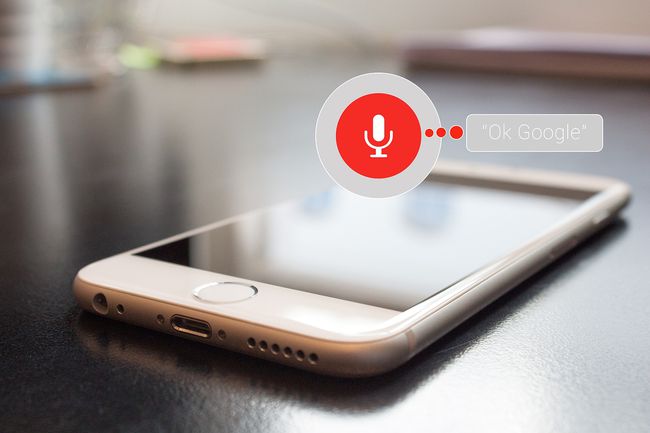
Syitä siihen, miksi Google Assistant ei toimi
Sanaan on monia syitä OK Google tai Hei Google ei ehkä toimi, kun yrität käyttää Google Assistantia. Nämä voivat vaihdella puhelimesta, jossa ei ole Internet-yhteyttä, Google Assistant -palvelun poistamiseen puhelimesta. Alla on joitain yleisiä syitä Google Assistantin toimintahäiriöihin:
- Puhelimen yhteensopimattomuus.
- Puhelin on offline-tilassa.
- Mikrofoni ei toimi kunnolla.
- Muut sovellukset häiritsevät.
Google Assistant -ongelmien korjaaminen
Voit yrittää korjata Google Assistantin ongelmia useiden eri kohteiden avulla. Jos tiedät mitä tarkistaa, sinun pitäisi pystyä saamaan se taas toimimaan puhelimessasi nopeasti.
Ohjeet näiden palvelujen käyttöönottoon ovat erilaiset Androidilla ja iPhonella. Valitse oikea puhelinmalli Google-tukisivulta ennen ohjeiden suorittamista.
Varmista, että Google Assistant on yhteensopiva laitteen kanssa. Ensimmäinen asia, joka sinun tulee varmistaa, varsinkin jos tämä on ensimmäinen kerta, kun yrität saada äänikehotteen toimimaan puhelimesi kanssa, on, täyttääkö puhelin Google Assistantin järjestelmävaatimukset. Varmista myös, että Google Assistant toimii puhelinmallin kanssa.
Tarkista Wi-Fi tai mobiilidatayhteys. Se voi olla offline-tilassa tai saatat olla matkapuhelinverkkosi kuolleella alueella. Tämä ei tarkoita, että olisit täysin epäonninen. On useita mitä voit tehdä Google Assistantilla offline-tilassa, vaikka sinulla ei olisi Wi-Fi- tai mobiiliverkkoyhteyttä.
-
Tarkista mikrofoni. Se voi olla poissa käytöstä tai toimintahäiriö. Mikrofonin testaamiseen on muutamia vaihtoehtoja:
- Käyttää Skype Echo/Sound testipalvelut mikrofonin testaamiseen.
- Asenna Puhelimen tarkistus -sovellus Google Playsta ja suorita mikrofonin tarkistukset.
- Käytä Google-tuen Hangouts-äänen vianetsintävaiheet.
Varmista, että puhe- ja äänitoiminta on käytössä. Näitä toimintoja tarvitaan, jotta Google Assistant kuulee ohjeet ja reagoi niihin.
-
Tarkista kieliasetukset. On mahdollista, että kun määritit Google Assistantin ensimmäisen kerran, valitsit väärän kielen. Jos käytät muuta kieltä kuin englantia, noudata Googlen ohjeita Android-kielipaketin päivittäminen.
Jos sinulla on ongelmia kielen vaihtamisessa, voit seurata ohjeita pakota päivittämään Google Assistantin kieli.
Asenna Google Assistant uudelleen. Saattaa olla, että alkuperäinen asennusprosessi on vioittunut tai keskeytynyt. Tyhjästä aloittaminen saattaa korjata ongelman.
Asenna Google Assistant uudelleen. Jos sovellus ei vastaa, se voi olla vioittunut. Ratkaise ongelma asentamalla Google Assistant uudelleen.
-
Poista käytöstä tai poistaa sovelluksia Androidista tai iOS. Jotkut näistä sovelluksista voivat häiritä Google Assistantin toimintaa. Jos puhelimeesi on asennettu tällaisia sovelluksia, poista ne käytöstä tai poista ne nähdäksesi, ratkaiseeko se ongelmat.
Seuraavien sovellusten tiedetään aiheuttavan ongelmia Google Assistantin kanssa:
- Samsung Voice (S Voice)
- Bixby
- KingRoot
- AppLock
Opeta Voice Match uudelleen. Voi olla, että Google Assistant ei enää tunnista ääntäsi. Opeta laite uudelleen tunnistamaan äänesi paremmin.
Ota yhteyttä Google Assistantin ohjeeseen tai ota yhteyttä Googlen asiakastukeen. Jos mikään muu epäonnistuu, kokeile asiakaspalvelureittiä saadaksesi lisäapua ongelman korjaamiseen.
